Evernoteにも保存できるInstapaperリーダーアプリ「EverPaper」が超便利
新しいAndroid用のInstapaperリーダーアプリが登場しました。その名も「EverPaper」。読んでごとくと言った感じでしょうか、Instapaperのリーダーアプリとして機能することはもちろん、Instapaperに保存しておいたWEBページや記事などをEvernoteにメモとして保存することが出来ます。
Everpaperで出来ること
- Instapaperに保存したページや記事をテキストモードで閲覧可能
- Instapaperに保存したページや記事のアーカイブやスター付け、削除操作
- Evernoteにメモとして保存
- その他共有メニューから好きなアプリ、WEBサービスに記事を送信
まずEverPaperをインストール後、アプリを起動してInstapaper、Gmail、Evernoteに接続するための設定を行います。「menu」→「Settings」。
Instapaperに保存した記事をEvernoteに保存するためには、別途この画面でGmailのアカウントを入力してあげなければなりません。Evernoteにはメールでメモを保存できる機能があって、その投稿用メールアドレスと言うものがEvernoteの設定画面で確認できますので、そのメールアドレスを入力します。
設定はこれで完了。Everpaperは、自動的に同期を取る機能も搭載されているので、この設定画面でその同期周期などを設定することが出来ます。
前の画面に戻り、「menu」→「Sync」をタップすると、WEB上のInstapaperと同期が開始されます。
これまで試してきたInstapaperアプリって動きがおかしかったり、タイトルや記事をうまく読み込めなかったり、タイトルやコンテンツが文字化けして使い物にならなかったことが多かったのですが、このEverPaperは動作や表示など特に問題なく利用できています。
上図のように、Instapaperに保存された記事は端末で見やすいようにテキストモードで表示されます。一部画像も引っ張ってくるようですが、まあ特に問題は無いみたいです。
Instapaperに保存した記事は「menu」を押すとEvernoteや他のサービスと共有することが出来ます。ここで「Evernote」をタップするとその場でEvernoteにメモとして保存されます。
Everpaperで閲覧したときと同じ表示ですね。
そのほか、「Share」をタップすれば、いつもどおりの共有メニューが表示され、TwitterだろうがメールだろうがSMSだろうが共有することが出来ます。
もちろん、EverPaperは立派なInstapaperリーダーとして利用することが出来ますので、記事のアーカイブ、スター付け、削除操作を行うことができ、同期をかけてあげればWEBブラウザで見るInstapaperに反映されます。
また、「menu」→「その他」→「Open in Browser」をタップすれば、保存した記事のURLをAndroidのブラウザで表示することが出来ます。
このアプリ、Intapaperを利用しているAndroidユーザの方に超オススメです。
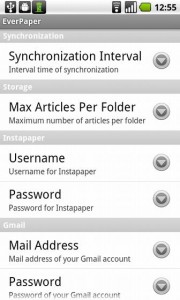
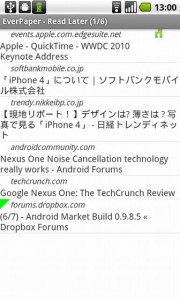

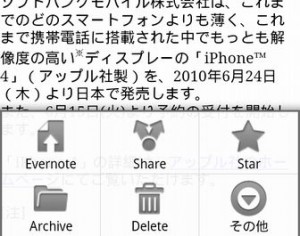
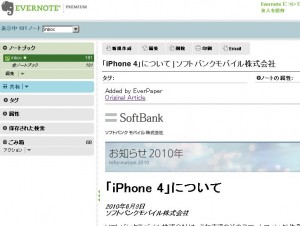
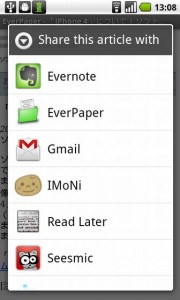
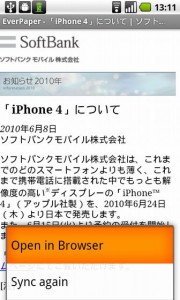
関連記事
週間ランキング
None Found